How-To: Updaten naar Prepar3Dv4.4

Gisteren heeft Lockheed Martin versie 4.4 uitgebracht van Prepar3Dv4. Zoals gebruikelijk helpt FsVisions de gebruikers die hier behoefte aan hebben met een eenvoudige handleiding. In deze How-To zullen we in slechts 5 stappen uitleggen hoe het update proces van Prepar3Dv4.4 in zijn werk gaat. Mocht je achteraf toch nog vragen hebben, stel ze dan gerust als reactie onderaan dit artikel.
We zullen nu het update proces stap voor stap met je doornemen:
Stap 1 – Ga naar de Downloads pagina op www.prepar3d.com en vul je huidige License ID en Password in. Vervolgens download je alleen het bestand Install_Client.msi onder individual Components Downloads.
Stap 2 – Ga in Windows via je configuratiescherm naar Apps en Onderdelen (Programma’s en Onderdelen in Windows 7) en verwijder als eerste alleen de Client toepassing(!) van Prepar3D v4 Academic, Professional of Professional Plus. Net welke Prepar3D variant van toepassing is.
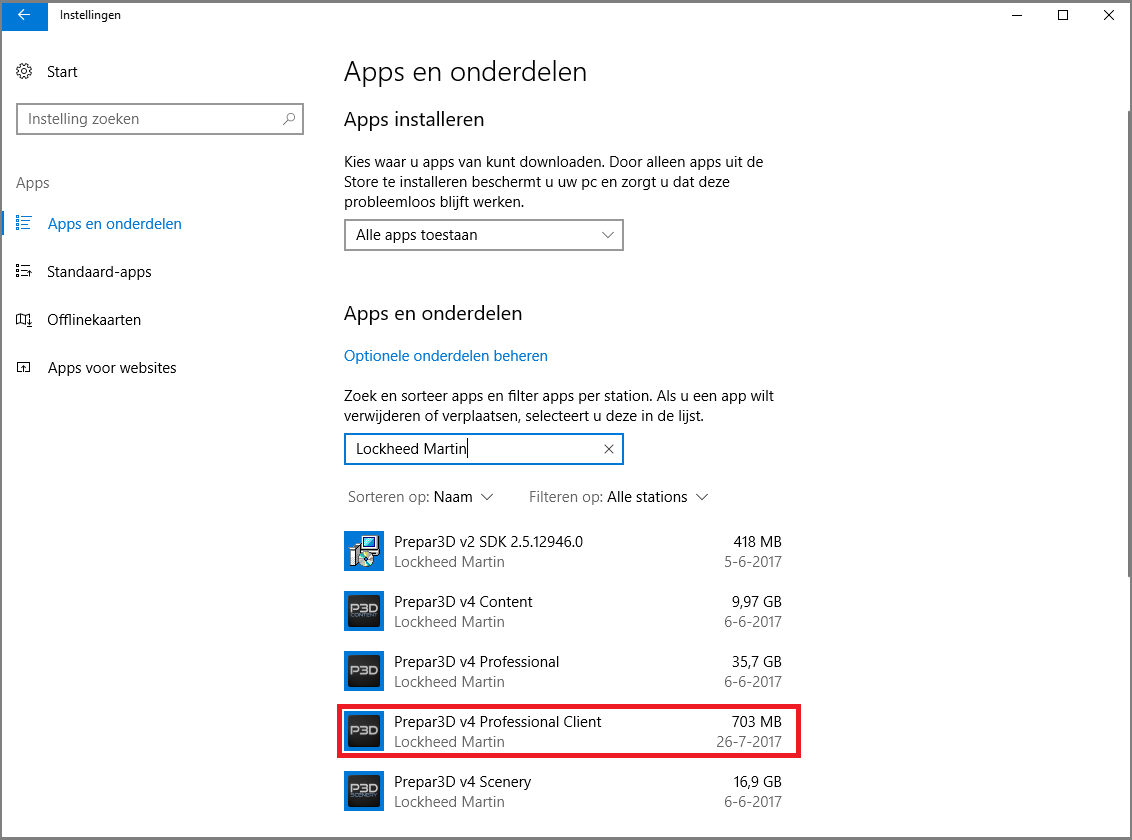
Stap 3 – Installeer vervolgens het bestand Install_Client.msi die we in stap 1 reeds gedownload hebben. Doorloop deze procedure tot de installatie volledig voltooid is. Wil je ook de nieuwe content? In dat geval dien je dezelfde stappen te volgen voor de ‘Content’ module. (Het is overigens niet direct noodzakelijk om de Content en Scenery modules ook bij te werken naar v4.4). Kijk in het changelog om zelf te bepalen of je deze onderdelen ook bij wilt werken.
Stap 4 – Je ziet nu een nieuwe P3D snelkoppeling op je bureaublad en in je Prepar3D installatie folder. Dubbelklik om de applicatie te starten, je dient na het starten van P3D v4.4 je licentie gegevens op te geven.
Stap 5 – Het update proces is voltooid! je bent in slecht 5 stappen overgegaan naar versie 4.4. Download als laatste nog even de v4.4 addon updates voor bijvoorbeeld FSUIPC, Active Sky en GSX. Deze zijn (zodra beschikbaar) te downloaden via de website van de ontwikkelaar.
N.B. Diverse ontwikkelaars raden aan om een volledig nieuwe installatie te doen als er een nieuwe versie verschijnt. Ondanks dat dit erg veel werk is kan het potentieel wel mogelijke issues besparen. Uiteraard kun je eerst bovenstaande procedure gebruiken en in het geval van issues altijd nog een complete herinstallatie doen.

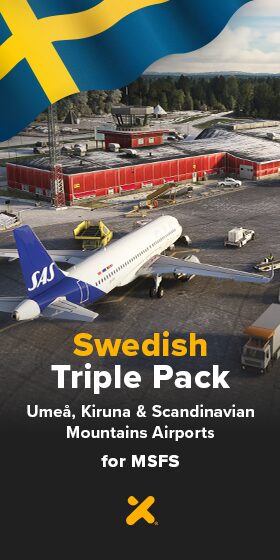







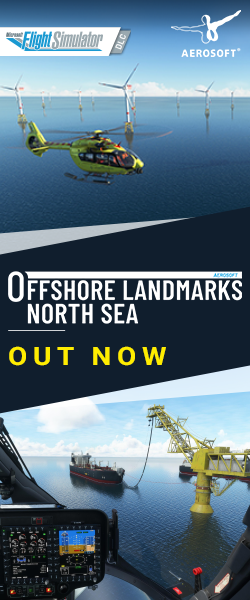
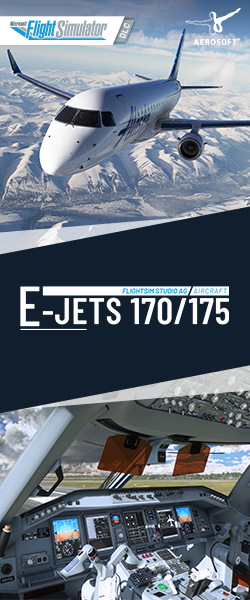
Hee, bedankt voor deze praktische handleiding!
Moet ik alvorens ik deze update doorvoer ook de originele shaders terugzetten? Ik gebruik PTA (RD preset).
Dat is niet nodig, de Cliënt zal zelf nieuwe shaders installeren, de oude komen hiermee automatisch te vervallen 😉
Oké, top! Bedankt voor de reactie!